电脑连接投影没有声音 win10笔记本投影投射后无声音的解决方法
更新时间:2024-01-01 14:58:51作者:xiaoliu
在我们日常使用电脑进行投影时,有时会遇到一个常见问题:电脑连接投影后,却无法得到声音输出,尤其是在使用Win10笔记本进行投影投射时,这个问题更为突出。不必担心因为我们可以通过一些简单的方法来解决这个问题。在本文中我们将介绍一些解决Win10笔记本投影投射后无声音的方法,让您能够轻松享受投影带来的视听盛宴。
具体步骤:
1.首先进入计算机管理,设备管理器。
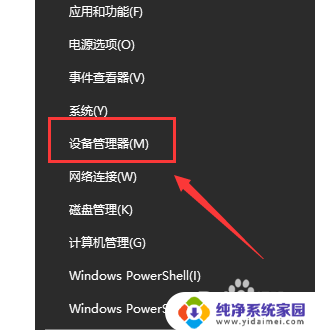
2.右键‘声音、视频和游戏控制器’→‘扫描检测硬件改动(A)’,看看是否驱动出了问题。
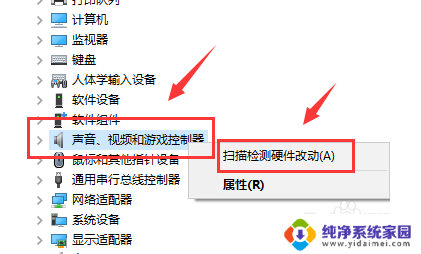
3.如果不行,可以右键‘英特尔(R)显示器音频’选择禁用,然后再次打开即可。
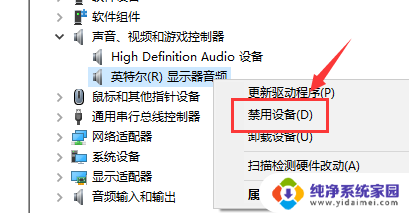
以上是电脑连接投影但没有声音的全部内容,如果您对此不清楚,可以根据我的方法进行操作,希望对大家有所帮助。
电脑连接投影没有声音 win10笔记本投影投射后无声音的解决方法相关教程
- 投影没有声音怎么调 Win10笔记本投影无法输出声音怎么解决
- 电脑投屏没声音怎么解决 win10笔记本投影连接后无声音的解决方法
- 笔记本投屏后没有声音怎么解决 win10笔记本投影到显示器无声音的解决方法
- 笔记本电脑怎么与投影仪无线连接 win10笔记本无线链接投影仪无法投影
- win10接投影显示不全 Win10笔记本连接投影仪显示画面不全
- 小米电视投屏成功但是没声音 win10电脑连接电视没有声音和画面不全问题解决方案
- 笔记本电脑 投影 win10投影设置教程视频教学
- 笔记本调耳机声音 win10电脑插耳机没有声音解决方法
- 笔记本电脑没有声音win10 笔记本电脑插耳机没有声音
- 笔记本电脑耳机没有声音怎么解决 win10笔记本电脑耳机插入后没有声音怎么处理
- 怎么查询电脑的dns地址 Win10如何查看本机的DNS地址
- 电脑怎么更改文件存储位置 win10默认文件存储位置如何更改
- win10恢复保留个人文件是什么文件 Win10重置此电脑会删除其他盘的数据吗
- win10怎么设置两个用户 Win10 如何添加多个本地账户
- 显示器尺寸在哪里看 win10显示器尺寸查看方法
- 打开卸载的软件 如何打开win10程序和功能窗口